Introduction
Ce document décrit comment configurer eBGP à l'aide d'une interface de bouclage sur le pare-feu sécurisé Cisco.
Conditions préalables
Exigences
Cisco recommande que vous ayez une connaissance de ce sujet :
La prise en charge de l'interface de bouclage pour BGP a été introduite dans la version 7.4.0, qui est la version minimale requise pour Secure Firewall Management Center et Cisco Secure Firepower Threat Defense.
Composants utilisés
- Secure Firewall Management Center pour VMware version 7.4.1
- 2 Cisco Secure Firepower Threat Defense pour VMware version 7.4.1
The information in this document was created from the devices in a specific lab environment. All of the devices used in this document started with a cleared (default) configuration. Si votre réseau est en ligne, assurez-vous de bien comprendre l’incidence possible des commandes.
Informations générales
Le protocole BGP (Border Gateway Protocol) est un protocole de routage à vecteur de chemin normalisé EGP (Exterior Gateway Protocol) qui offre évolutivité, flexibilité et stabilité du réseau. La session BGP entre deux homologues avec le même système autonome (AS) est appelée BGP interne (iBGP). Une session BGP entre deux homologues avec différents systèmes autonomes (AS) est appelée BGP externe (eBGP).
Généralement, la relation d'homologue est établie avec l'adresse IP de l'interface la plus proche de l'homologue, cependant, l'utilisation d'une interface de bouclage pour établir la session BGP est utile car elle ne désactive pas la session BGP quand il y a plusieurs chemins entre les homologues BGP.
Remarque : le processus décrit l'utilisation d'un bouclage pour un homologue eBGP, cependant, est le même processus pour un homologue iBGP afin qu'il puisse être utilisé comme référence.
Configuration eBGP avec une interface de bouclage
Scénario
Dans cette configuration, le pare-feu SFTD-1 possède une interface de bouclage avec l'adresse IP 10.1.1.1/32, et le système autonome 64000, le pare-feu SFTD-2 possède une interface de bouclage avec l'adresse IP 10.2.2.2/32 et le système autonome 64001. Les deux pare-feu utilisent leur interface externe pour atteindre l'interface de bouclage de l'autre pare-feu (dans ce scénario, l'interface externe est préconfigurée sur les deux pare-feu).
Diagramme du réseau
Ce document utilise la configuration réseau suivante :
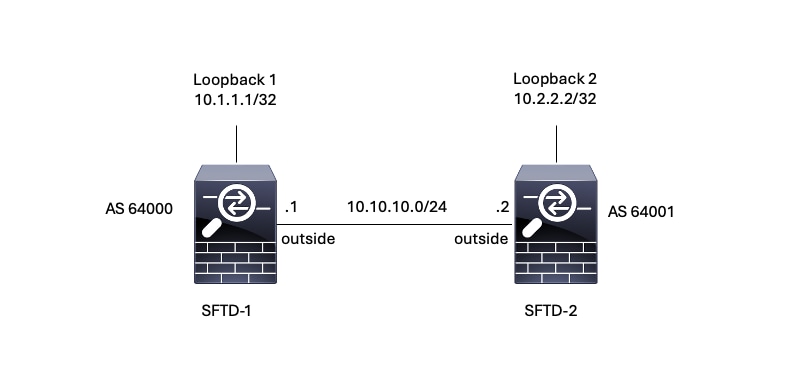 Image 1. Diagramme d'Escenario
Image 1. Diagramme d'Escenario
Configuration de bouclage
Étape 1. Cliquez sur Périphériques > Gestion des périphériques, puis sélectionnez le périphérique où vous souhaitez configurer le bouclage.
Étape 2. Cliquez sur Interfaces > All Interfaces.
Étape 3. Cliquez sur Add Interface > Loopback Interface.
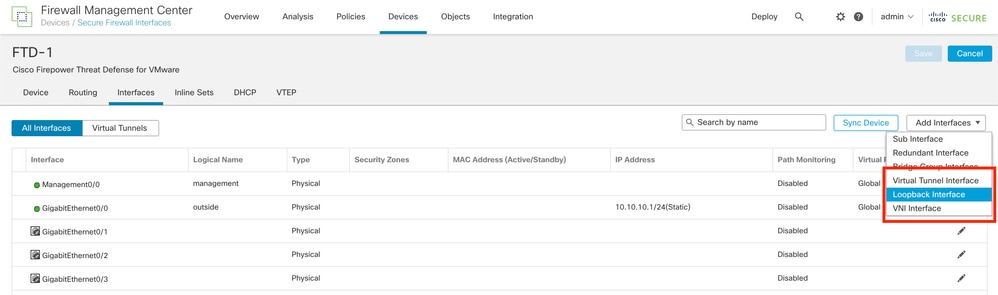 Image 2. Ajouter un bouclage d'interface
Image 2. Ajouter un bouclage d'interface
Étape 4. Dans la section General, configurez le nom du bouclage, cochez la case Enabled, et configurez l'ID de bouclage.
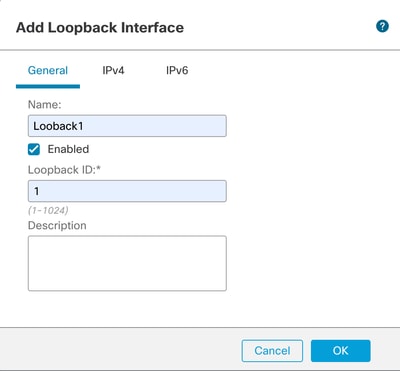 Image 3. Configuration de base des interfaces de bouclage
Image 3. Configuration de base des interfaces de bouclage
Étape 5. Dans la section IPv4, sélectionnez l'option Use Static IP dans la section IP Type, configurez l'adresse IP de bouclage, puis cliquez sur OK pour enregistrer les modifications.
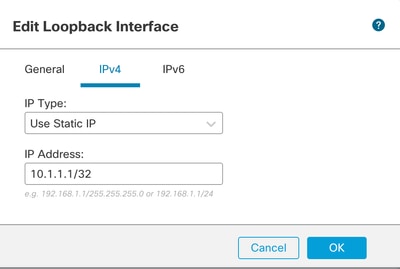 Image 4. Configuration des adresses IP de bouclage
Image 4. Configuration des adresses IP de bouclage
Étape 6. Cliquez sur Save.
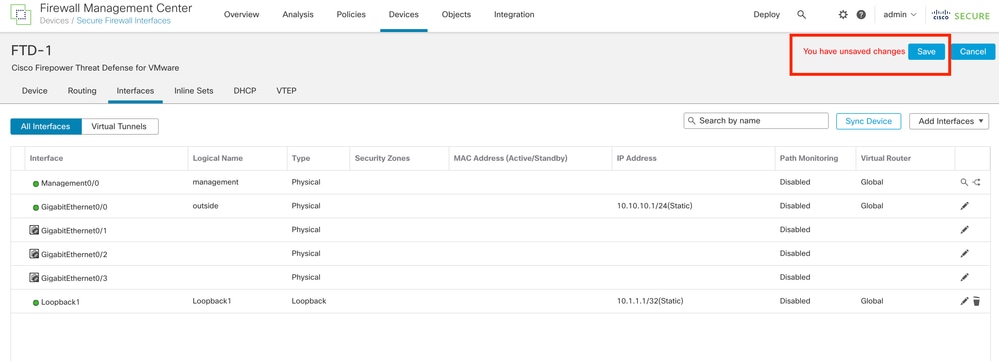 Image 5. Enregistrer la configuration de l'interface de bouclage
Image 5. Enregistrer la configuration de l'interface de bouclage
Étape 7. Répétez le processus avec le deuxième pare-feu.
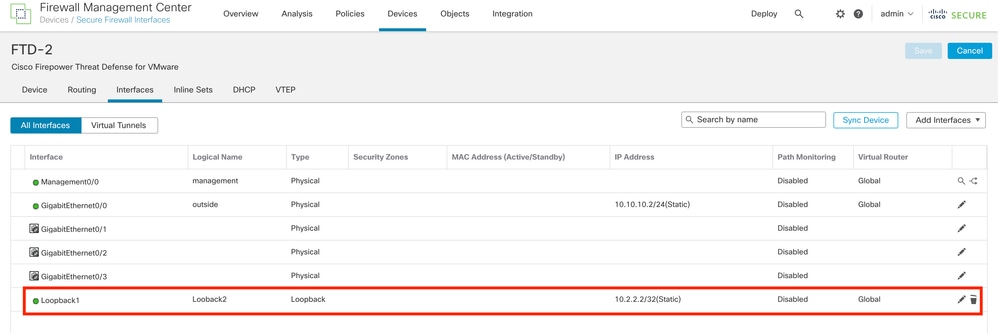 Image 6. Configuration de l'interface de bouclage sur homologue
Image 6. Configuration de l'interface de bouclage sur homologue
Configuration de route statique
Une route statique doit être configurée pour garantir que l’adresse d’homologue distant (bouclage) utilisée pour l’appairage est accessible via l’interface souhaitée.
Étape 1. Cliquez sur Devices > Device Management, puis sélectionnez le périphérique que vous souhaitez configurer la route statique.
Étape 2. Cliquez sur Routing > Manage Virtual Routers > Static Route, puis cliquez sur Add Route.
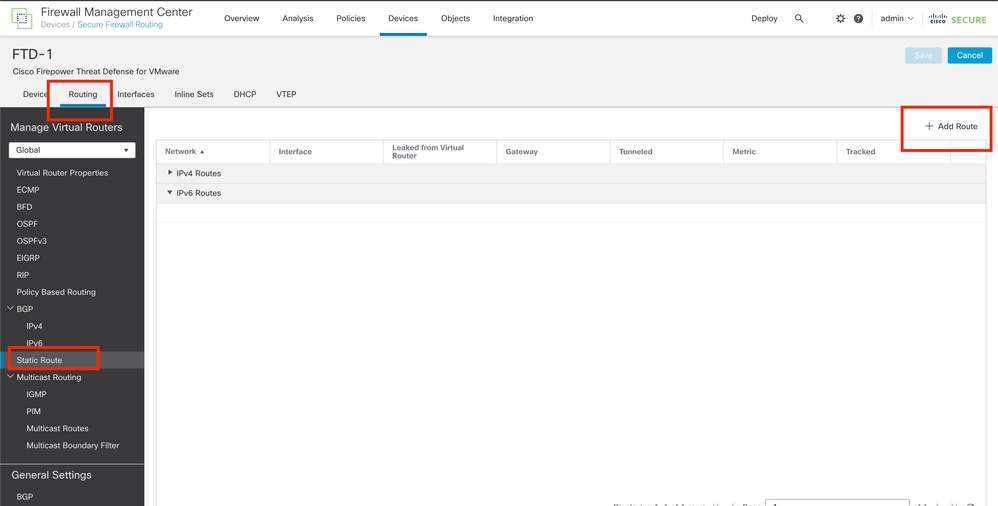 Image 7. Ajouter une nouvelle route statique
Image 7. Ajouter une nouvelle route statique
Étape 3. Cochez l'option IPv4 pour Type. Sélectionnez l'interface physique utilisée pour atteindre le bouclage de l'homologue distant dans l'option Interface, puis spécifiez le saut suivant pour atteindre le bouclage sur la section Gateway.
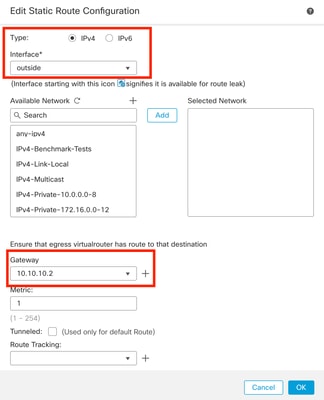 Image 8. Configuration de route statique
Image 8. Configuration de route statique
Étape 4. Cliquez sur l'icône (+) en regard de la section Available Network.
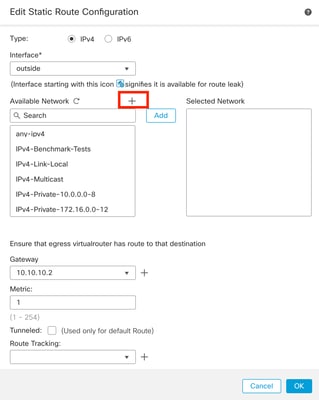 Image 9. Ajouter un nouvel objet réseau
Image 9. Ajouter un nouvel objet réseau
Étape 5. Configurez un nom de référence et l'IP du bouclage de l'homologue distant et enregistrez.
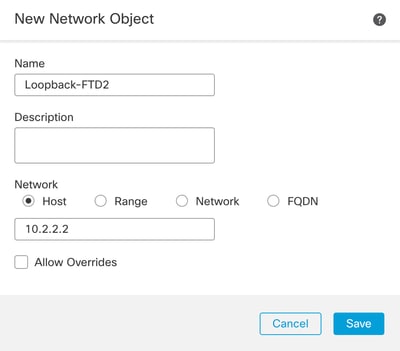 Image 10. Configuration de la destination réseau dans la route statique
Image 10. Configuration de la destination réseau dans la route statique
Étape 6. Recherchez le nouvel objet créé dans la barre de recherche, sélectionnez-le, puis cliquez sur Ajouter, puis cliquez sur OK.
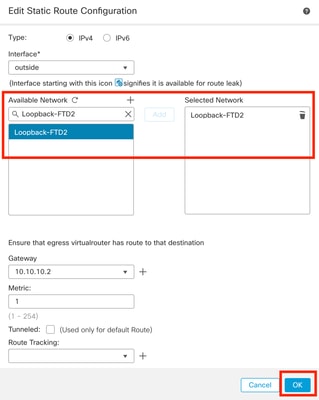 Image 11. Configuration du tronçon suivant dans la route statique
Image 11. Configuration du tronçon suivant dans la route statique
Étape 7. Cliquez sur Save.
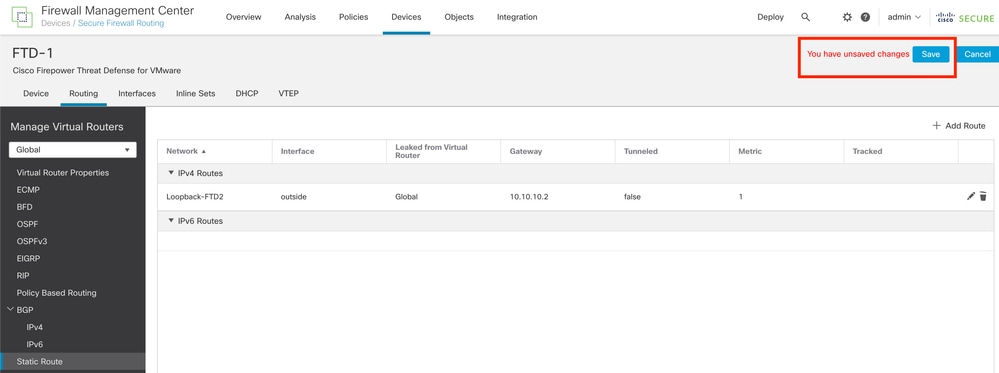 Image 12. Enregistrement de la configuration d'interface de route statique
Image 12. Enregistrement de la configuration d'interface de route statique
Étape 8. Répétez le processus avec le deuxième pare-feu.
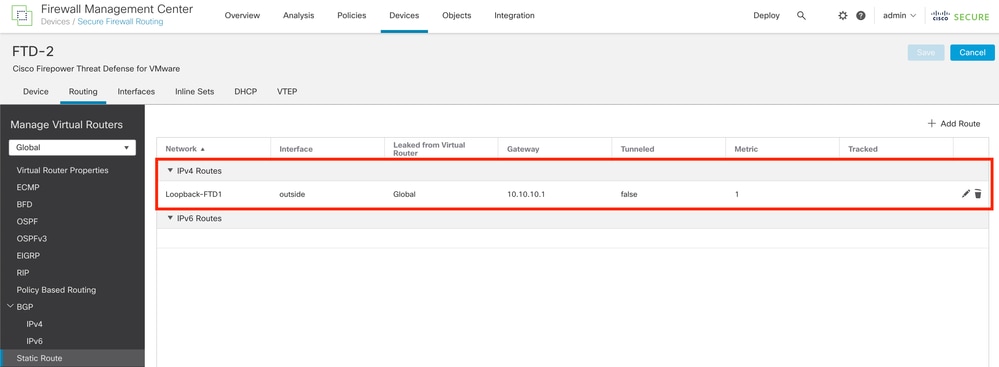 Image 13. Configuration du routage statique sur l'homologue
Image 13. Configuration du routage statique sur l'homologue
Configuration BGP
Étape 1. Cliquez sur Devices > Device Management, et sélectionnez le périphérique que vous voulez activer BGP.
Étape 2. Cliquez sur Routing > Manage Virtual Routers > General Settings, puis cliquez sur BGP.
Étape 3. Cochez la case Enable BGP, puis configurez le système autonome local du pare-feu dans la section AS Number.
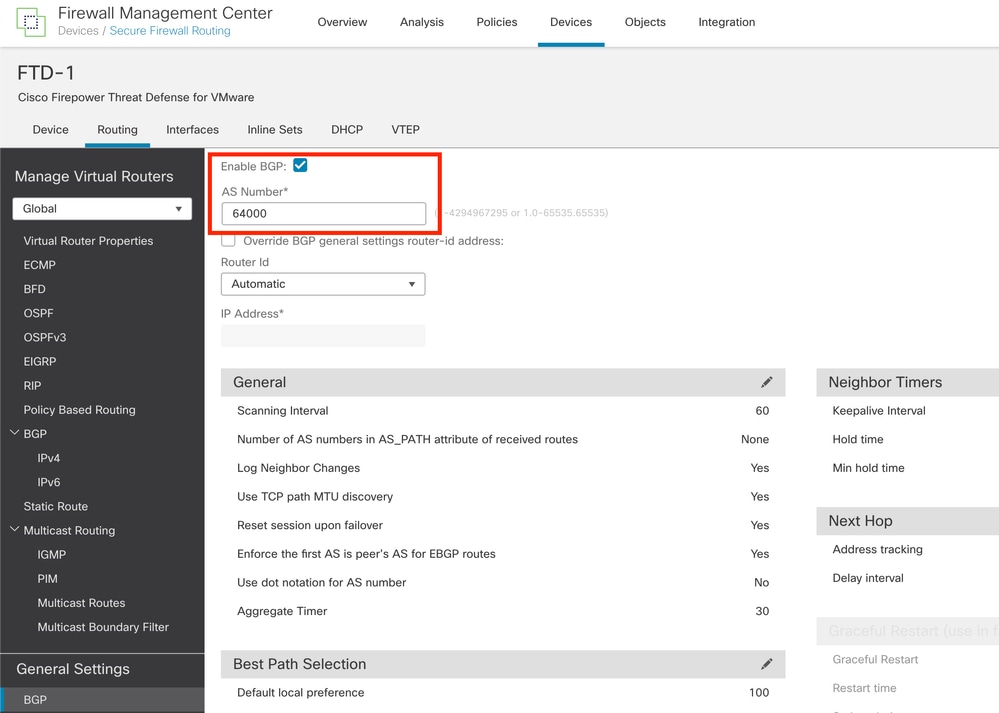 Image 14. Activer BGP globalement
Image 14. Activer BGP globalement
Étape 4. Enregistrez les modifications en cliquant sur le bouton Enregistrer.
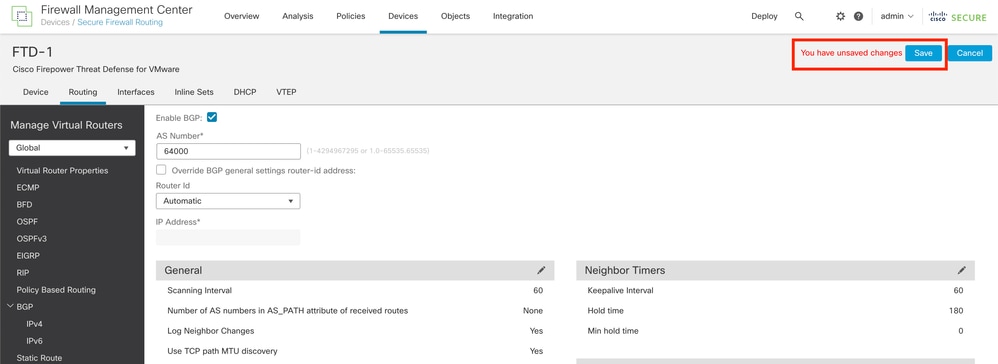 Image 15. Enregistrer la modification d'activation BGP
Image 15. Enregistrer la modification d'activation BGP
Étape 5. Dans la section Gérer les routeurs virtuels, accédez à l'option BGP, puis cliquez sur IPv4.
Étape 6. Cochez la case Enable IPv4, puis cliquez sur Neighbor, puis cliquez sur + Add.
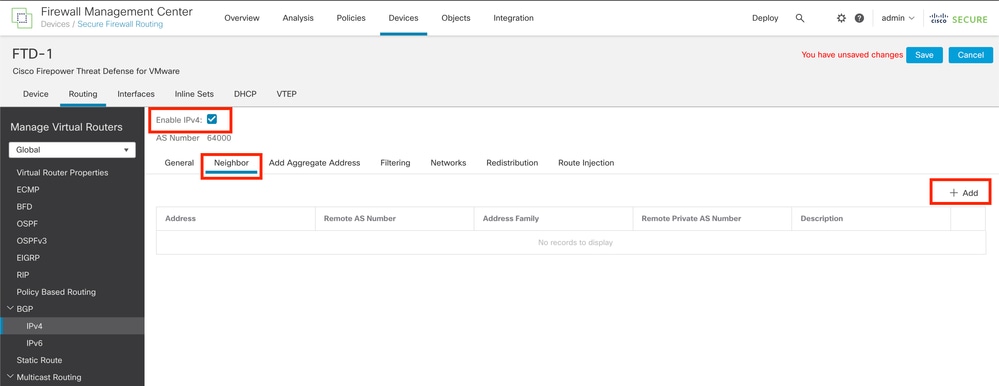 Image 16. Ajouter un nouvel homologue BGP
Image 16. Ajouter un nouvel homologue BGP
Étape 7. Configurez l'adresse IP de l'homologue distant dans la section IP Address, puis configurez le système autonome de l'homologue distant dans la section Remote AS et cochez la case Enable address.
Étape 8. Sélectionnez le bouclage de l'interface locale dans la section Update Source.
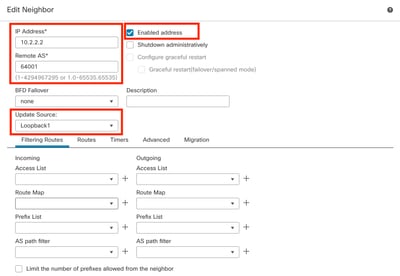 Image 17. Paramètres d'homologue BGP de base
Image 17. Paramètres d'homologue BGP de base
Remarque : l'option Update Source active la commande neighbor update-source, utilisée pour autoriser toute interface opérationnelle (y compris les boucles). Cette commande peut être spécifiée pour établir des connexions TCP.
Étape 9. Cliquez sur Advanced, puis configurez le numéro 2 dans l'option TTL Hops, et cliquez sur OK.
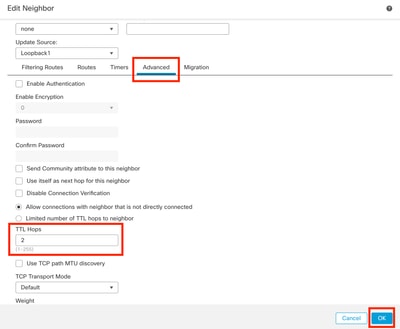 Image 18. Configuration du numéro de saut TTL
Image 18. Configuration du numéro de saut TTL
Remarque : l'option TTL Hops active la commande ebgp-multihop, utilisée pour modifier la valeur TTL pour permettre au paquet d'atteindre l'homologue BGP externe qui n'est pas directement connecté ou qui a une interface autre que l'interface directement connectée.
Étape 10. Cliquez sur Save et déployez les modifications.
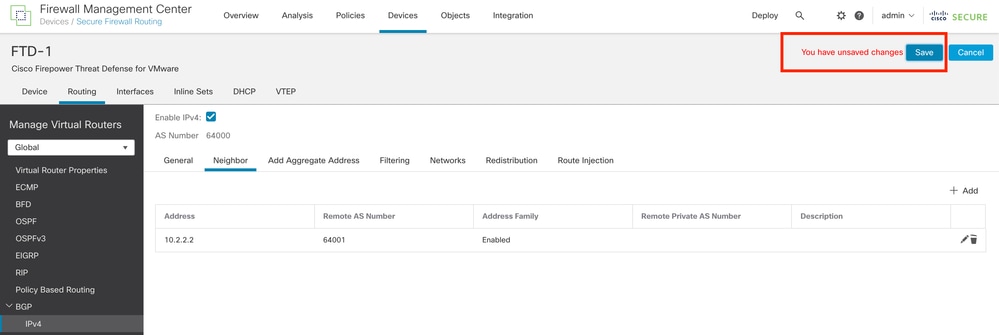 Image 19. Enregistrer la configuration BGP
Image 19. Enregistrer la configuration BGP
Étape 11. Répétez le processus avec le deuxième pare-feu.
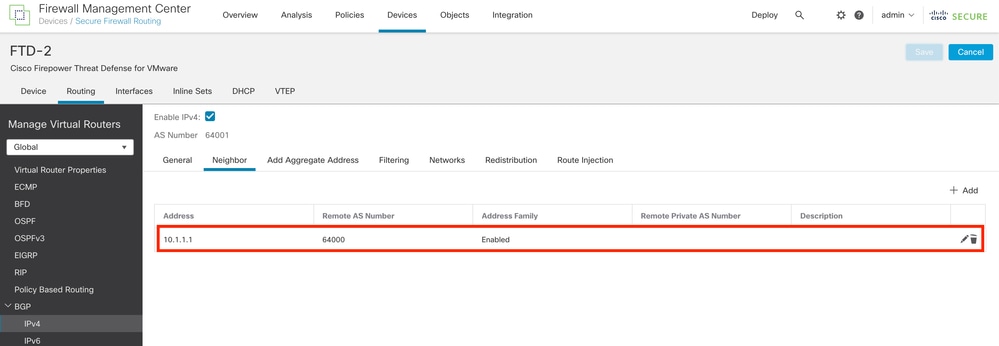 Image 20. Configurer BGP sur l'homologue
Image 20. Configurer BGP sur l'homologue
Vérifier
Étape 1. Vérifiez la configuration du bouclage et de la route statique, puis vérifiez la connectivité entre les homologues BGP à l'aide d'un test ping.
show running-config interface nom_interface
show running-config route
show destination_ip
| SFTD-1 |
SFTD-2 |
| show running-config interface Loopback1 interface Loopback1 nameif Bouclage1 adresse ip 10.1.1.1 255.255.255.255 show running-config route route en dehors de 10.2.2.2 255.255.255.255 10.10.10.2 1 ping 10.2.2.2 Envoi d’écho ICMP de 5 octets, 100 octets vers 10.2.2.2, délai d’attente de 2 secondes : !!!!! Taux de réussite de 100 % (5/5), aller-retour min/moy/max = 1/1/1 ms |
show running-config interface Loopback1 interface Loopback1 nameif Looback2 adresse ip 10.2.2.2 255.255.255.255 show running-config route route en dehors de 10.1.1.1 255.255.255.255 10.10.10.1 1 ping 10.1.1.1 Envoi d’écho ICMP de 5 octets, 100 octets vers 10.1.1.1, délai d’attente de 2 secondes : !!!!! Taux de réussite de 100 % (5/5), aller-retour min/moy/max = 1/1/1 ms |
Étape 2. Vérifiez la configuration BGP, puis assurez-vous que l'appairage BGP est établi.
show running-config router bgp
show bgp neighbors
show bgp summary
| SFTD-1 |
SFTD-2 |
| show running-config router bgp routeur bgp 64000 bgp log-neighbor-changes bgp router-id vrf auto-assign address-family ipv4 unicast neighbor 10.2.2.2 remote-as 64001 voisin 10.2.2.2 ebgp-multihop 2 neighbor 10.2.2.2 chemin de transport-mtu-discovery disable neighbor 10.2.2.2 update-source Loopback1 neighbor 10.2.2.2 activate no auto-summary aucune synchronisation exit-address-family ! show bgp neighbors | i BGP Le voisin BGP est 10.2.2.2, vrf single_vf, remote AS 64001, liaison externe BGP version 4, ID de routeur distant 10.2.2.2 État BGP = Établi, jusqu'à 1j15h Table BGP version 7, voisin version 7/0 Le voisin BGP externe peut se trouver à 2 sauts au maximum. show bgp summary Identificateur de routeur BGP 10.1.1.1, numéro de système autonome local 64000 Version 7 de la table BGP, version 7 de la table de routage principale Voisin V AS MsgRcvd MsgSent TblVer InQ OutQ Up/Down State/PfxRcd 10.2.2.2 4 64001 2167 2162 7 0 0 1d15h 0 |
show running-config router bgp routeur bgp 64001 bgp log-neighbor-changes bgp router-id vrf auto-assign address-family ipv4 unicast neighbor 10.1.1.1 remote-as 64000 voisin 10.1.1.1 ebgp-multihop 2 neighbor 10.1.1.1 chemin de transport-mtu-discovery disable neighbor 10.1.1.1 update-source Looback2 neighbor 10.1.1.1 activate no auto-summary aucune synchronisation exit-address-family ! show bgp neighbors | i BGP Le voisin BGP est 10.1.1.1, vrf single_vf, remote AS 64000, liaison externe BGP version 4, ID de routeur distant 10.1.1.1 État BGP = Établi, jusqu'à 1d16h Table BGP version 1, voisin version 1/0 Le voisin BGP externe peut se trouver à 2 sauts au maximum. show bgp summary Identificateur de routeur BGP 10.2.2.2, numéro de système autonome local 64001 La version de la table BGP est 1, la version 1 de la table de routage principale Voisin V AS MsgRcvd MsgSent TblVer InQ OutQ Up/Down State/PfxRcd 10.1.1.1 4 64000 2168 2173 1 0 0 1d16h 0 |
Dépannage
Si vous rencontrez des problèmes au cours du processus, lisez cet article :
· Protocole BGP (Border Gateway Protocol)

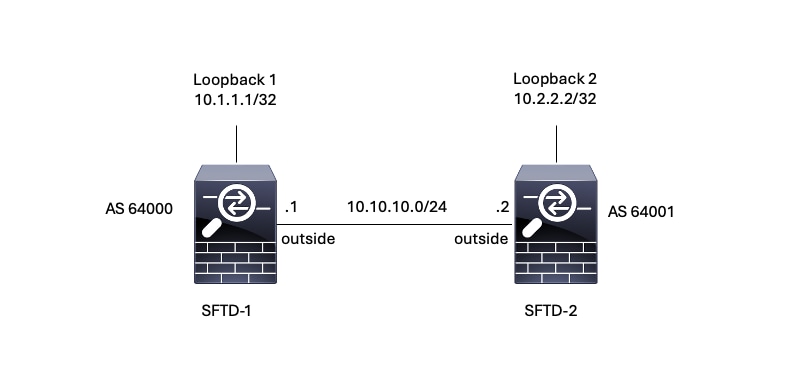
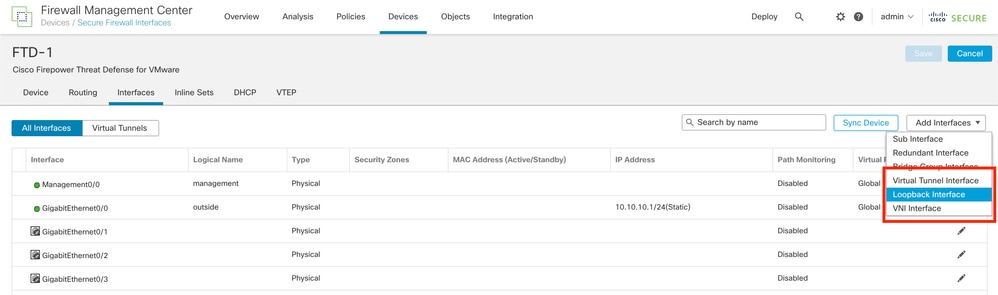
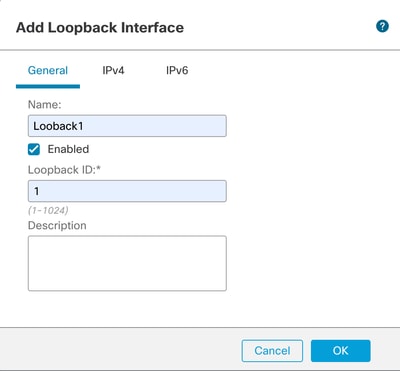
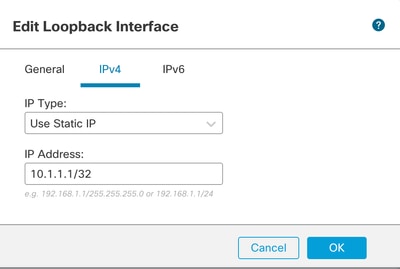
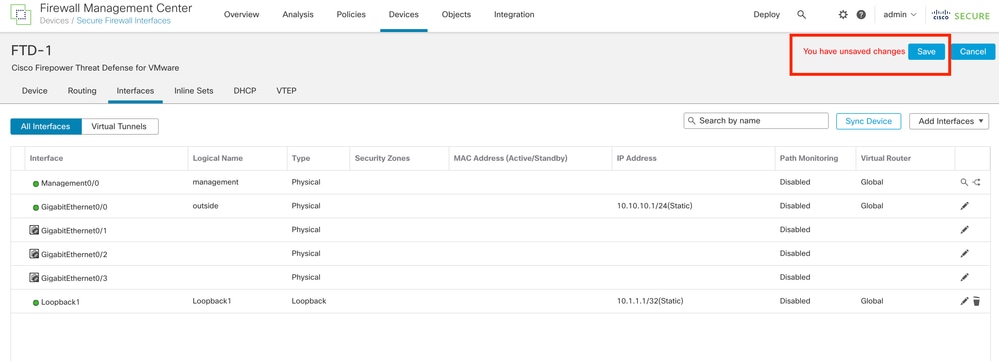
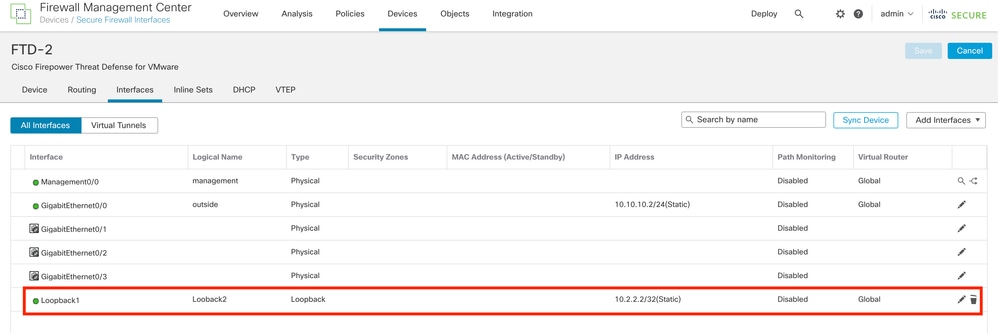
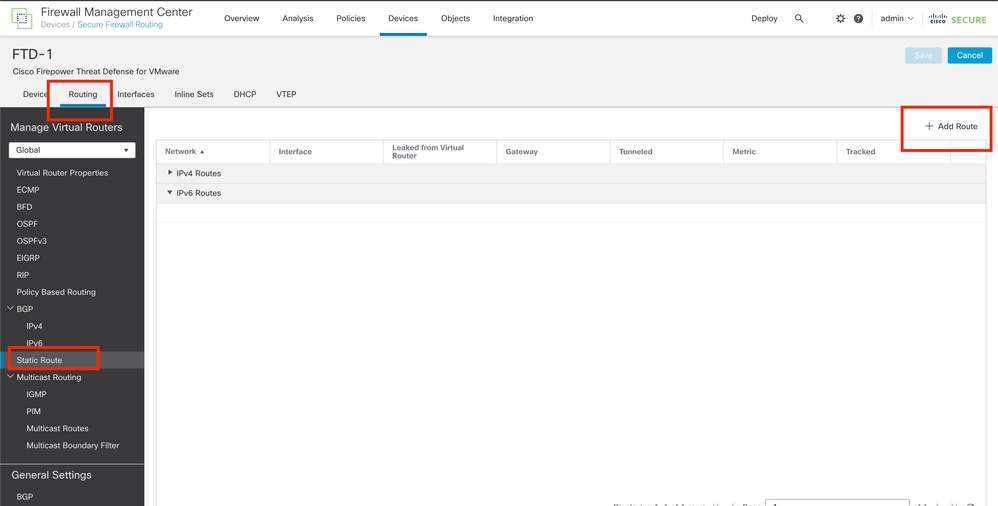
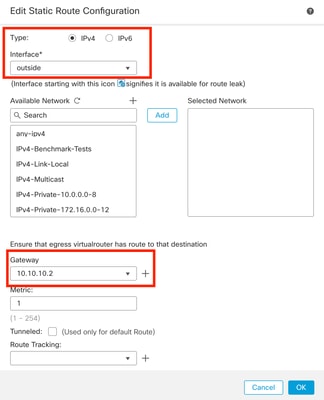
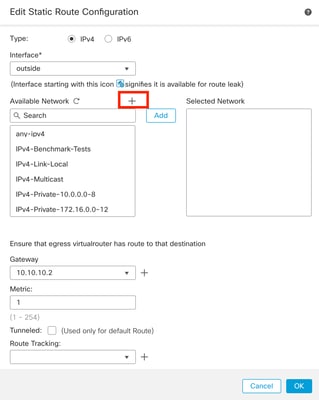
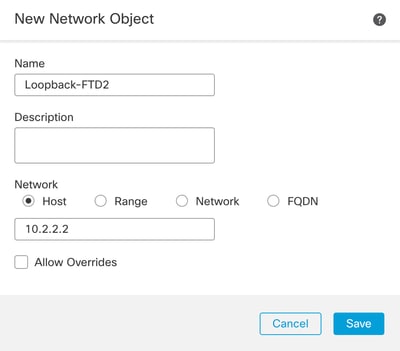
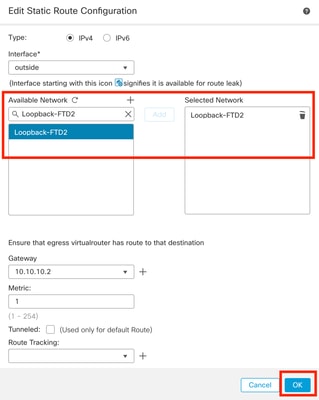
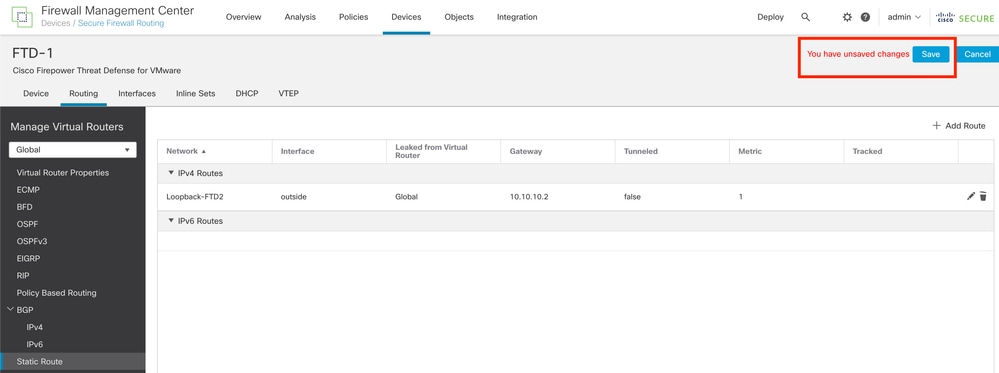
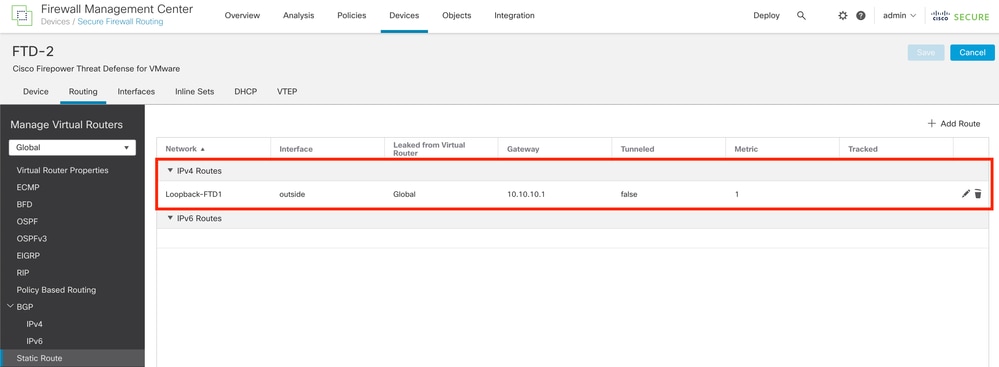
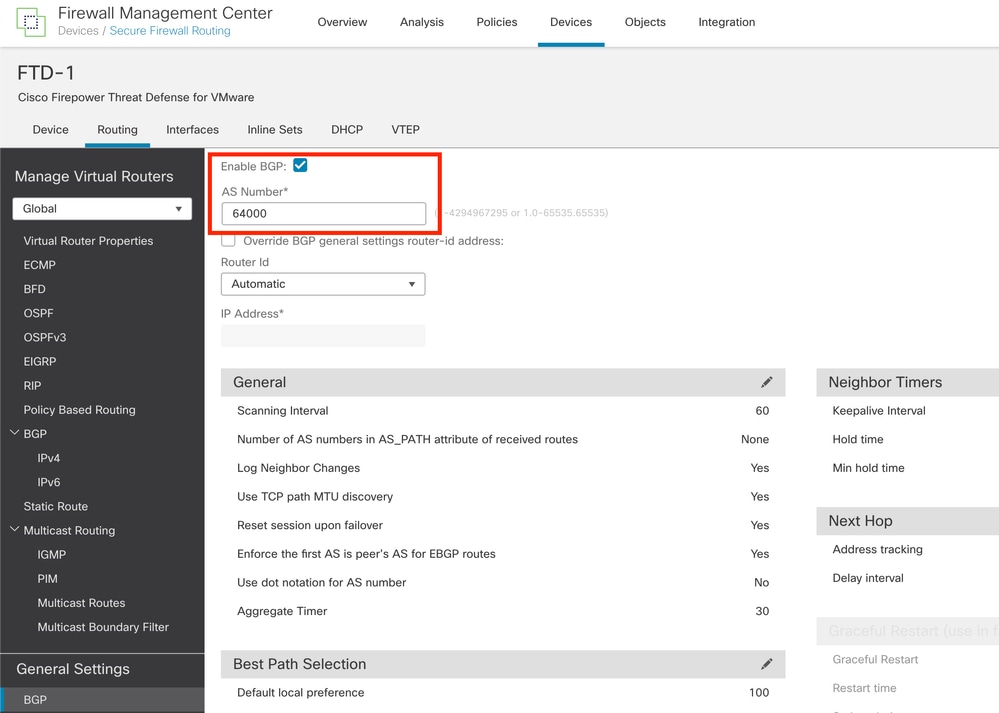
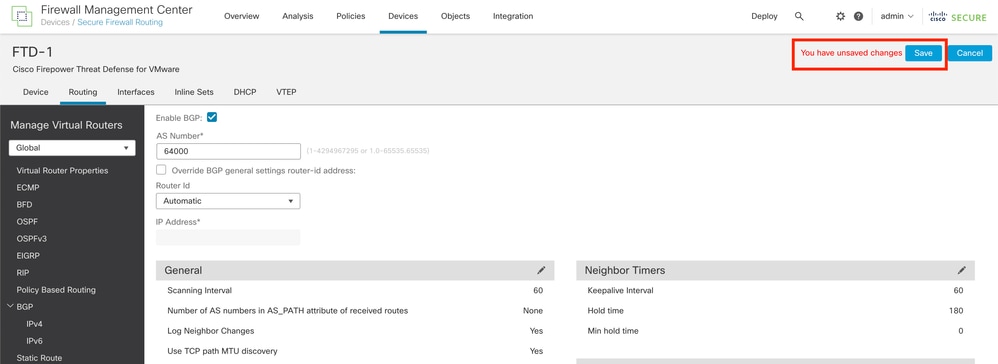
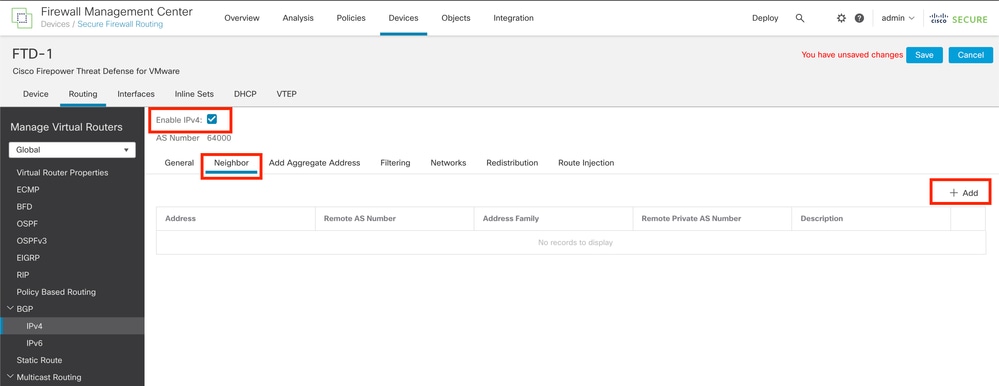
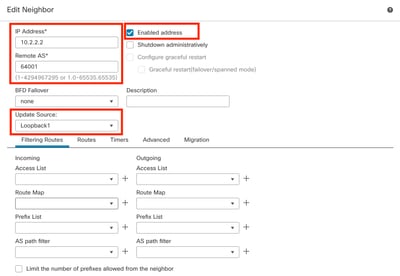
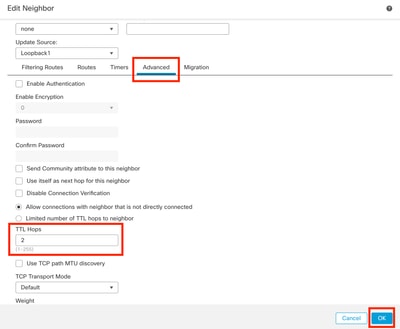
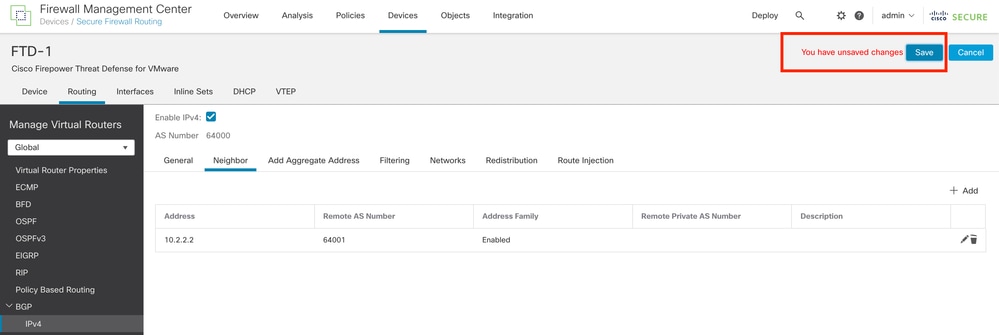
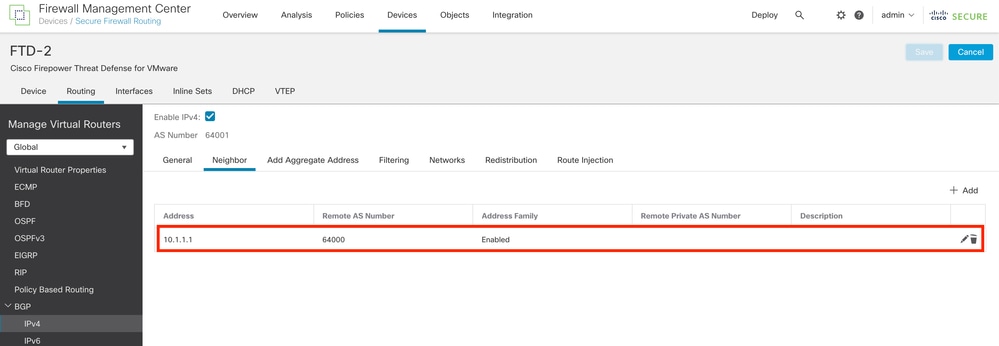
 Commentaires
Commentaires